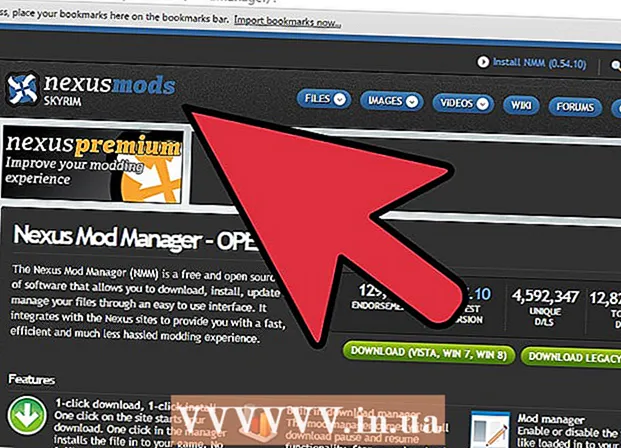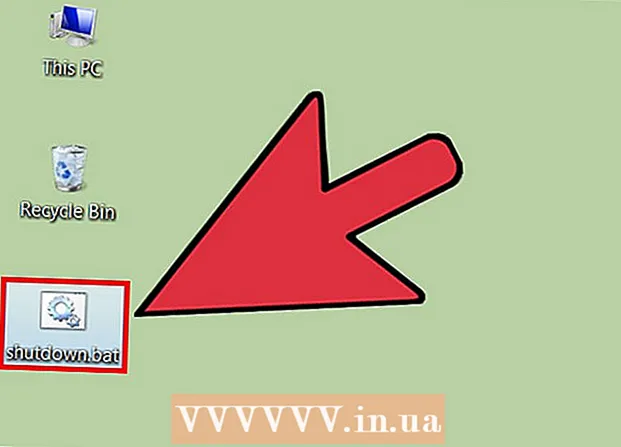Автор:
Christy White
Дата создания:
10 Май 2021
Дата обновления:
20 Июнь 2024

Содержание
Из этой статьи вы узнаете, как создать учетную запись электронной почты для Microsoft Outlook. Вы можете сделать это с веб-сайта Outlook, но не с помощью мобильного приложения.
Шагать
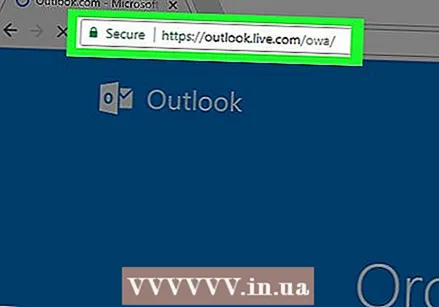 Откройте веб-сайт Outlook. Перейдите на https://www.outlook.com/. Откроется страница входа в систему.
Откройте веб-сайт Outlook. Перейдите на https://www.outlook.com/. Откроется страница входа в систему. 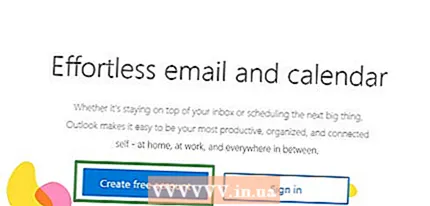 Подождите, пока загрузится новая вкладка. После загрузки нажмите «Создать бесплатную учетную запись». Вы найдете эту опцию в синем поле посередине в левой части экрана.
Подождите, пока загрузится новая вкладка. После загрузки нажмите «Создать бесплатную учетную запись». Вы найдете эту опцию в синем поле посередине в левой части экрана.  Введите желаемый адрес электронной почты. Это должно быть что-то уникальное, чего еще не было у других пользователей Outlook.
Введите желаемый адрес электронной почты. Это должно быть что-то уникальное, чего еще не было у других пользователей Outlook.  Выберите @ outlook.com, чтобы изменить имя домена.
Выберите @ outlook.com, чтобы изменить имя домена.- Это может быть и то, и другое Перспективы в виде Hotmail быть.
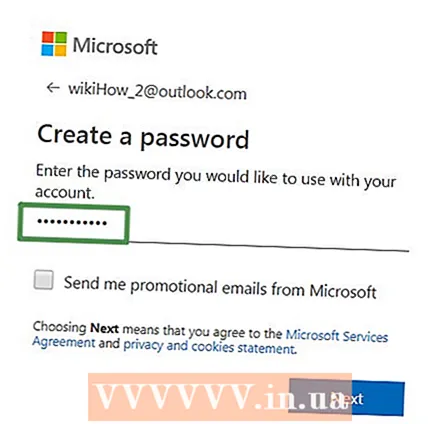 Введите желаемый пароль. Сделайте пароль креативным и таким, что сложно угадать. Ваш пароль должен содержать два из следующего:
Введите желаемый пароль. Сделайте пароль креативным и таким, что сложно угадать. Ваш пароль должен содержать два из следующего: - 8 символов
- Заглавные буквы
- Строчные буквы
- Числа
- Символы
 Установите флажок, если вы хотите получать рекламные письма от Microsoft. Если вы не хотите получать рекламу, снимите флажок.
Установите флажок, если вы хотите получать рекламные письма от Microsoft. Если вы не хотите получать рекламу, снимите флажок. 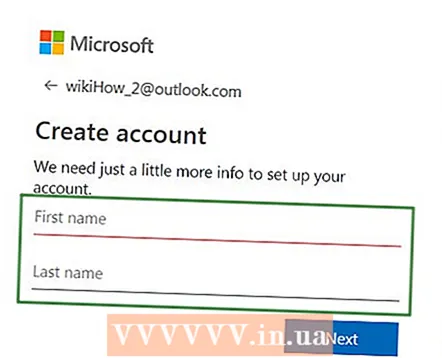 Введите свои имя и фамилию в показанные поля. Оба необходимы для персонализации вашей учетной записи.
Введите свои имя и фамилию в показанные поля. Оба необходимы для персонализации вашей учетной записи.  Введите данные вашего региона и дату вашего рождения. Это включает:
Введите данные вашего региона и дату вашего рождения. Это включает: - Страна / регион
- Месяц рождения
- День рождения
- Год рождения
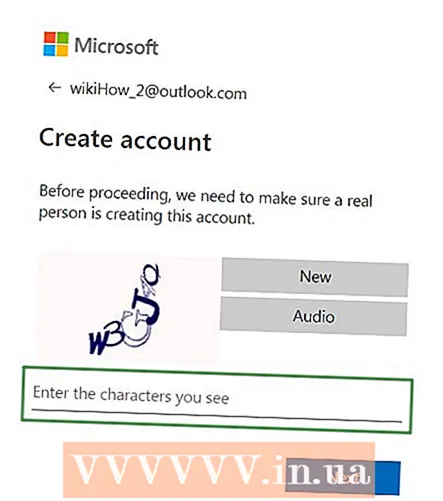 Подтвердите, что вы не робот. Это необходимо для конфиденциальности и безопасности всех других пользователей.
Подтвердите, что вы не робот. Это необходимо для конфиденциальности и безопасности всех других пользователей. - Если вы не можете читать буквы и цифры, нажмите «Создать» или «Звук», чтобы изменить.
Советы
- Если вы хотите выйти из учетной записи Outlook, щелкните свое имя в правом верхнем углу страницы папки «Входящие», затем щелкните выход.
Предупреждения
- «Hotmail» и «Windows Live» больше не являются отдельными службами. Вместо этого они перенаправляются в Outlook.